رباتهای گفتگو¶
ربات گفتگو برنامهای است که برای تقلید مکالمه با انسان زنده طراحی شدهاند. رباتهای گفتگو دارای اسکریپتی از مراحلی مختلف است که از پیش نوشته شدهاند. این اسکریپتها برای پیشبینی پاسخ احتمالی بازدیدکننده استفاده میشوند و از طریق یک سری پرسش و پاسخ مثل یک عضو از تیم بازدیدکنندگان را هدایت میکنند.
رباتهای گفتگو را میتوان برای نقشهای مختلف سفارشیسازی کرد، از جمله پشتیبانی از مشتری، ایجاد سرنخ جدید و جمعآوری اطلاعات تماس. هدف ربات گفتگو به صفحهای که به آن تخصیص یافتهاند، پیامهایی که در اسکریپت واقع شدهاند، و سایر معیارها بستگی دارد.
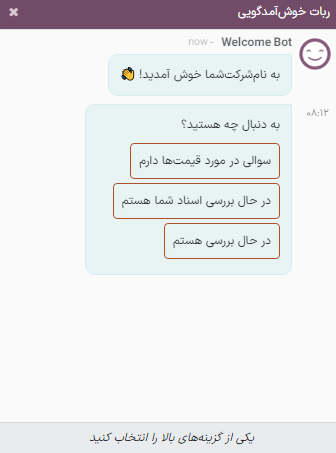
ساخت ربات گفتگو¶
قبل از ایجاد ربات گفتگوی جدید، ابتدا باید برنامه گفتگوی آنلاین در پایگاه داده نصب شده باشد. این کار را مستقیماً میتوان در برنامهها و جستجوی گفتگوی آنلاین در نوار جستجو و کلیک بر روی نصب انجام داد.
همچنین، گفتگوی آنلاین را میتوان با ورود به و فعال کردن گزینه گفتگوی آنلاین نصب و فعال کرد. پس از فعال شدن، پایگاه داده رفرش میشود، و برنامه گفتگوی آنلاین در دسترس قرار میگیرد.
پس از نصب شدن برنامه گفتگوی آنلاین در پایگاه داده، آن را باز کنید و وارد منوی شوید.
توجه
به هنگام نصب برنامه گفتگوی آنلاین یک ربات گفتگوی نمونه با نام ربات خوشامدگویی نصب میشود. این ربات یک اسکریپت پیشساخته دارد که از چند مرحله ساده تشکیل شده است، از جمله درخواست آدرس ایمیل از بازدیدکننده و فوروارد مکالمه به یک اپراتور.
ربات خوشامدگویی را میتوان به عنوان نقطه آغاز استفاده کرده و مراحل موجود را ویرایش یا حذف و طبق نیاز گامهای جدیدی را برای سفارشیسازی اسکریپت اضافه کرد.
ربات خوشامدگویی را میتوان حذف (یا بایگانی) کرد.
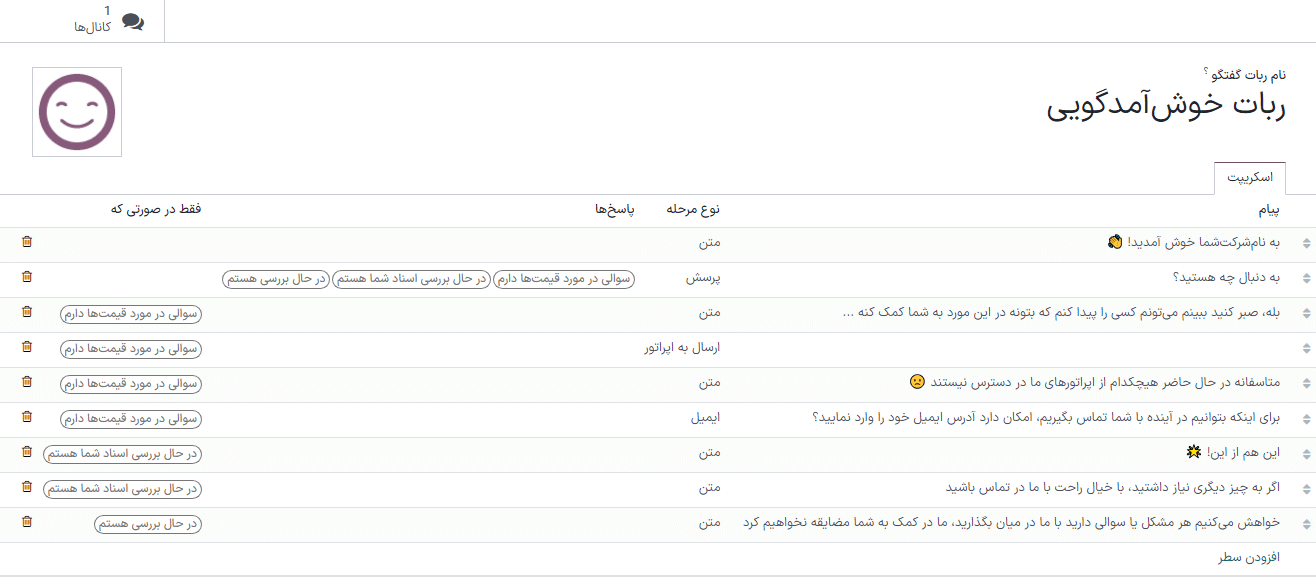
برای ایجاد ربات گفتگوی جدید، وارد صفحه ربات گفتگو شوید () شوید و دکمه جدید را بزنید. با این کار، صفحه جزئیات ربات گفتگوی خالی باز میشود.
در صفحه جزئیات ربات گفتگوی خالی، نام را در فیلد نام ربات گفتگو وارد کرده و برای افزودن تصویر، بر روی آیکون ویرایش تصویر گوشه بالا و چپ فرم کلیک کنید.
اسکریپتهای ربات چت¶
پس از اینکه ربات چت جدید ایجاد و نامگذاری شد، گام بعدی ایجاد اسکریپت آن است. مکالمات در رباتهای چت به همراه اسکریپت انجام میشوند. این اسکریپتها در واقع سطرهایی از مکالمات هستند که هر کدام از آنها برای ارائه یا دریافت اطلاعات طراحی شدهاند.
برای ایجاد اسکریپت، در صفحه جزئیات ربات گفتگو، وارد تب اسکریپت شوید، و برای باز کردن فرم ایجاد مراحل اسکریپت بر روی افزودن سطر کلیک کنید.
این فرم باید به ازای هر سطر متن (گفتگو) که ربات ممکن است در مکالمه ارائه دهد پُر شود.
ابتدا، محتوای پیام را در فیلد پیام وارد کنید. سپس، گزینهای را از منوی کشویی نوع مرحله انتخاب کنید.
انواع مراحل¶
نوع مرحله انتخابی به هدف پیام بستگی دارد. گزینههای موجود در منوی کشویی نوع مرحله، به همراه موارد مصرف و اطلاعات بیشتر در ادامه آمدهاند:
متن¶
این مرحله برای پیامهایی استفاده میشود که پاسخی برای آن مورد انتظار نیست (یا لازم نیست). مراحل متنی را میتوان برای خوشامدگویی و یا ارائه اطلاعات استفاده کرد.
مهم
هدف مرحله متنی تنها ارائه اطلاعات است، و متن ورودی بازدیدکننده را دنبال نمیکند. بر این اساس، برای ادامه مکالمه باید مراحل بیشتری اضافه شوند.
سؤال¶
این مرحله سؤال پرسیده و مجموعه پاسخهایی ارائه میکند. بازدیدکننده بر روی یکی از پاسخها کلیک میکند و وارد مرحله جدیدی در مکالمه میشود. این کلیک ممکن است یک لینک به صفحه جدیدی نیز باشد.
نکته
بهتر است برای مراحل مربوط به پرسش یک پاسخ همگانی نیز اضافه شود (مثال: «سؤال دیگری دارم»). این کار به بازدیدکننده اجازه میدهد مکالمه را ادامه دهد، حتی وقتی نیاز آنها با سایر پاسخها مطابقت ندارد.
ایمیل¶
این مرحله از بازدیدکنندگان درخواست میکند آدرس ایمیلشان را وارد کنند؛ این آدرس ذخیره شده و اعضای تیم بعداً میتوانند برای پیگیری و اطلاعات بیشتر با بازدیدکننده تماس بگیرند.
تنها ورودیِ قابل قبول برای این مرحله آدرس ایمیلی است که با فرمت صحیح وارد شده است. اگر بازدیدکننده اطلاعاتی به جز آدرس ایمیل معتبر وارد کند، ربات در پاسخ میگوید که اطلاعات وارد شده را شناسایی نمیکند.
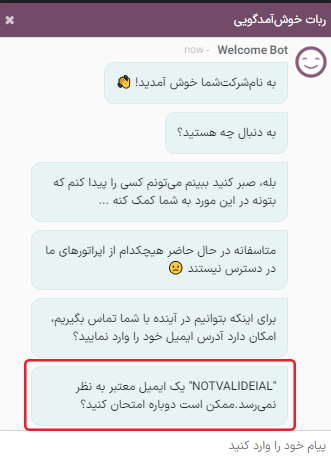
تلفن¶
مانند ایمیل است؛ این نوع مرحله از بازدیدکننده درخواست میکند شماره تلفن خود را وارد کند، که بعداً میتوان برای پیگیری اطلاعات بیشتر، یا زمانبندی ارائه دمو و غیره به کار برد.
هشدار
با توجه به انواع فرمتهای مختلفی که در سراسر جهان برای شماره تلفن استفاده میشود، پاسخهای ارائه شده برای این نوع مرحله از لحاظ فرمت اعتبارسنجی نمیشوند.
انتقال به اپراتور¶
این مرحله مکالمه را به یک اپراتور گفتگوی آنلاین فعال جهت ادامه همراهی بازدیدکننده فوروارد میکند. از آنجایی که متن مکالمه نیز ارسال میشود، اپراتورها میتوانند مکالمه را از همانجایی که ربات چت باقی گذاشته است ادامه دهند. این کار نه تنها باعث صرفهجویی در زمان طرفین میشود، بلکه همچنین میتواند قبل از رسیدنِ مکالمه به اپراتور انسانیِ زنده کیفیتسنجی انجام شود.
توجه
اگر در کانال اپراتور فعالی وجود نداشته باشد، ربات مکالمه را با بازدیدکننده ادامه میدهد. بنابراین، گامهای بعدیِ دیگری نیز باید اضافه کرد تا مکالمه به صورت ناگهانی متوقف نشود.
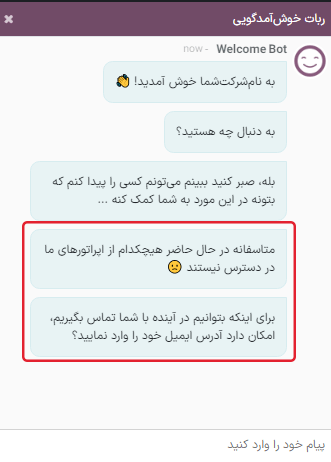
متن آزاد / چند خطی¶
مرحله ورودی آزاد به بازدیدکننده اجازه میدهد بدون در نظر گرفتن پاسخهای پیشساخته، پاسخ ارسال کند. اطلاعات ارائه شده در این پاسخها در متن گفتگو ذخیره میشوند.
با توجه به نوع و مقدار اطلاعاتی که از بازدیدکننده درخواست میکنید یکی از دو نوع ورودی آزاد یا ورودی آزاد (چند خطی) را انتخاب کنید.
ایجاد سرنخ¶
در این مرحله یک سرنخ در برنامه CRM ایجاد میشود. یکی از گزینهها را از منوی بازشونده تیم فروش انتخاب کنید تا سرنخ ایجاد شده به تیم مربوطه تخصیص داده شود.
ایجاد تیکت¶
در این مرحله یک تیکت در برنامه سامانه پشتیبانی ایجاد میشود. از منوی تیم سامانه پشتیبانی گزینهای را انتخاب کنید تا تیکت ایجاد شده به آن تیم تخصیص یابد.
تنها در صورتی که¶
اسکریپتهای ربات بر مبنای اگر/سپس کار میکنند، که یعنی سؤال بعدی ارائه شده به بازدیدکننده بر اساس پاسخی است که بازدیدکننده به سؤال قبلی داده است.
برای ادامه روند مکالمه، فرم مرحله جدید حاوی فیلدی با برچسب تنها در صورتی که است. در این فیلد ادامه روند سؤالات تعریف میشود.
اگر هدف از مرحله این باشد که تمام پیامهای گذشته پیگیری شوند، این فیلد را میتوان خالی گذاشت. با این حال، اگر پیامی را فقط باید به صورت شرطی و بر اساس پاسخ قبلی (یا چند پاسخ قبلی) ارسال کرد، این پاسخها باید در این فیلد اضافه شوند.
مهم
اگر برای فیلد فقط در صورتی که انتخابی انجام شود، این مرحله در مکالمه نمایش داده نخواهد شد مگر اینکه همه پاسخها انتخاب شوند. فقط مجموعهای را در این فیلد برای انتخاب قرار دهید که برای نمایش این مرحله ضروری هستند.
مثال
در اسکریپت ربات خوشامدگویی، بازدیدکننده ممکن است درباره اطلاعات قیمت سؤالاتی بپرسد. اگر بازدیدکننده این پاسخ را انتخاب کند، یک مرحله برای فوروارد مکالمه به اپراتور اضافه شده است. ربات گفتگو ابتدا پیامی به بازدیدکننده ارسال کرده و به وی اطلاعات میدهد که در حال بررسی دسترسی به اپراتور است.
با این همه، این پیام را فقط باید زمانی ارسال کرد که بازدیدکننده درخواست اطلاعات قیمت دارد. در این حالت، مکالمه به این شکل ادامه پیدا میکند:
ربات خوشامدگویی: «به دنبال چه هستید؟»
بازدیدکننده: «سؤالی در مورد قیمتها دارم»
ربات خوشامدگویی: «بله، صبر کنید ببینم میتونم کسی را پیدا کنم که بتونه در این مورد به شما کمک کنه ...»
در فرم جزئیات مرحله متن، پاسخ سؤالی در مورد قیمتها دارم در فیلد فقط در صورتی که انتخاب شده است. بر این اساس، این مرحله فقط زمانی در مکالمهها نشان داده میشود که آن پاسخ انتخاب شده باشد.
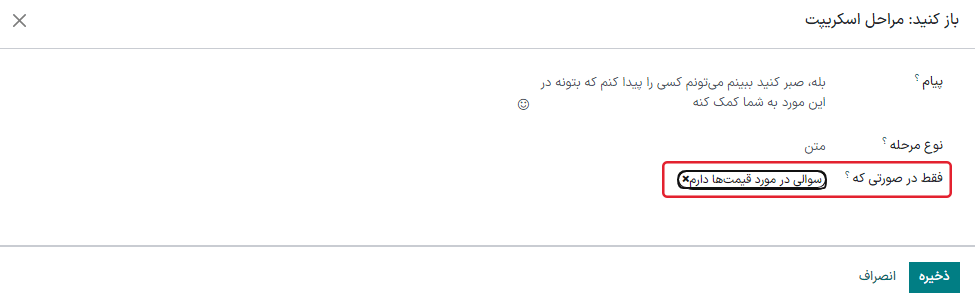
تست اسکریپت¶
برای اطمینان از اینکه تمام بازدیدکنندگان تجربه رضایتبخشی از ربات دارند، تمام پیامها باید منجر به نتیجهگیری طبیعی شوند. اسکریپتهای ربات گفتگو را باید تست کرده و اطمینان حاصل کرد بنبستی وجود ندارد، و باید کاملاً درک کرد که هرگاه بازدیدکننده با ربات تعامل میکند دقیقاً چه چیزی میبیند.
مهم
اگر پاسخی از بازدیدکننده دریافت شود که به پاسخ پیگیری مربوطهای تخصیص داده نشده است، مکالمه متوقف میشود (بنبست). از آنجاییکه بازدیدکننده نمیتواند دوباره با ربات گفتگو تعامل کند، باید مکالمه را از اول شروع کنند و پنجره چت یا مرورگر خود را رفرش کنند.
برای تست عملکرد ربات گفتگو، ابتدا دکمه تست را در گوشه بالا و راست صفحه اسکریپت ربات چت کلیک کنید. سپس، بعد از انتقال به صفحه تست، درخواستهای ربات چت را مانند یک بازدیدکننده بالقوه سایت پاسخ دهید.
هرگاه اسکریپت به نقطه پایانی رسید، پیام مکالمه به پایان رسید... ریستارت کنید در پایین صفحه گفتگو نمایان میشود. برای شروع مکالمه از ابتدای اسکریپت، دکمه ریستارت را بزنید. برای بازگشت به صفحه اسکریپت، در بالای صفحه بازگشت به حالت ویرایش را بزنید.
افزودن ربات گفتگو به کانال¶
بعد از ایجاد و تست شدن ربات، باید به کانال گفتگوی آنلاین اضافه شود.
ابتدا، برنامه را باز کنید، کارت کانبان کانال را انتخاب کنید یا کانال جدیدی ایجاد کنید. بر روی تب قوانین کانال کلیک کنید. سپس، یکی از قوانین موجود را باز کنید، و یا با کلیک بر روی افزودن سطر قانون جدیدی ایجاد کنید.
در فرم جزئیات ایجاد قوانین، ربات گفتگوی مربوطه را در فیلد ربات گفتگو انتخاب نمایید.
اگر ربات گفتگو تنها باید زمانی فعال باشد که اپراتور گفتگوی آنلاینی در دسترس نیست، کادر مربوط به گزینه فقط در صورت عدم وجود اپراتور فعال شود را بزنید.
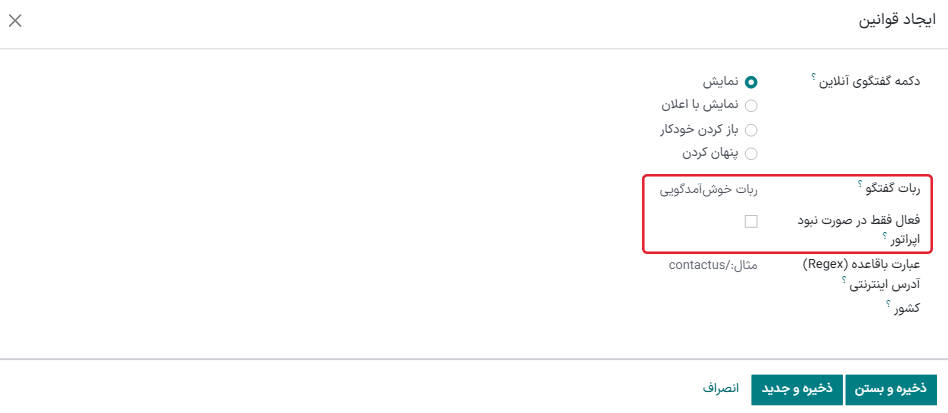
همچنین ببینید